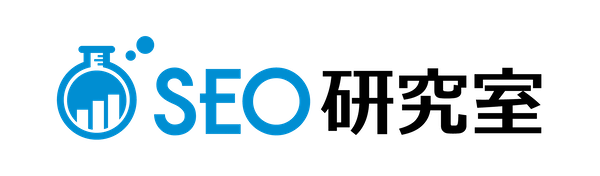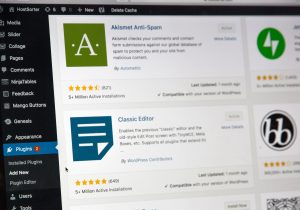サイトマップは、ユーザーやクローラーに対して、Webサイトのページがどこにあるのかを知らせる地図のようなものです。
Webサイトのデザインや機能を充実させ、ユーザビリティは向上したものの、検索エンジンのクローラー対策を怠っているなんてことはありませんか?
サイトマップを用意することで、地図のようにサイト内のコンテンツを俯瞰してみることができ、ユーザーにわかりやすい導線を引くことだけでなく、クローラーに対する対策にもなります。
サイトマップについて理解し、設定することで、Webサイトのクローラビリティが高まりSEOとしての評価が上がります。
本記事では、サイトマップについて、SEO施策に基づいた解説と、サイトマップが作れるようご紹介します。
サイトマップとは
サイトマップは、サイト上の地図のようなもので、ユーザーやクローラーにWebサイトのページがどこに存在するのかを教えるものになります。
ページ数の少ないサイトであれば、どこにどのようなページが存在するのかを見つけるのは容易です。
ですが、ページ数の膨大なWebサイトの場合、どこにどのようなページがあるのかを見つけるのは困難な作業です。
サイトマップを用意することで、ユーザーや検索エンジンのクローラーに、どこにどのようなページが存在するのかを知らせることができるので、ユーザビリティやクローラビリティが高まります。
また、規模の大きいWebサイトや内部構造が複雑なWebサイトの場合、すべてのページを検索エンジンのクローラーが巡回するのは簡単なことではありません。
サイトマップを用意することで、高度なクロールが可能になり、SEO的な効果もあがってくるのです。
ユーザー用とクローラー用の2種類ある
サイトマップには、ユーザー用とクローラー用の2種類があります。
ユーザー用は、ユーザーが訪れることのできるページにサイトマップを作り、どこにどのようなページがあるのかを案内したものになります。
ユーザーはWebサイトのどこにどのようなページがあるのかを知っているわけではありません。
行きたいページへスムーズに案内できるようにサイトマップのページを用意し、ユーザビリティの向上をはかるのが目的です。
ユーザー用のサイトマップは、HTMLファイルで作成します。
ですので、ユーザー用のサイトマップをHTMLサイトマップと呼びます。
クローラー用のサイトマップは、検索エンジンのクローラーにWebサイトのページを案内するものです。
Webサイト内にサイトマップ用のファイルを用意し、サーバーにアップロードしておくことで、クローラーにサイトマップを知らせることができます。
これにより検索エンジンのクローラーは、Webサイトにあるすべてのページを把握することができるのです。
クローラー用のサイトマップは、XMLファイルで作成します。
ですので、クローラー用のサイトマップはXMLサイトマップと呼びます。
サイトマップ作成で得られるSEO効果
では、サイトマップを用意することで、SEO的にはどのような効果があるのでしょうか。
HTMLサイトマップとXMLサイトマップとでのそれぞれの効果をみてみましょう。
HTMLサイトマップでのSEO効果
HTMLサイトマップは、ユーザーのために用意するサイトマップとなります。
検索エンジンのクローラーに向けたサイトマップではありませんので、直接SEOの効果があるわけではありません。
ただし、ユーザー用のサイトマップを用意することでユーザビリティは向上します。
ユーザビリティが向上すれば、サイトの離脱率が減り、滞在時間も長くなり、最終的にはGoogleの評価が高まり、SEO効果につながることになります。
ユーザーの利便性を高めることは、もちろんユーザーのためでもありますが、最終的にはSEOの評価にもつながることになるのです。
XMLサイトマップでのSEO効果
XMLサイトマップは、検索エンジンのクローラーのために用意するものになります。
ですので、もちろんクローラビリティが高まりますので、SEOの評価も高まります。
また、大規模なWebサイトや構造が複雑なWebサイトの場合、検索エンジンのクローラーがページを見逃してしまう可能性もあります。
検索エンジンにクロールされていないページは、検索結果に反映されず、存在していないのと同じです。
XMLサイトマップを用意することで、リンクがあまりなく見つけにくいページでも検索エンジンに把握してもらうことができますので、検索結果にも反映されることになります。
そういう意味でのSEO対策効果もあるのです。
HTMLサイトマップは必ずしも必要とは限らない
HTMLサイトマップ自体は、直接SEOに効果があるわけではありません。
ただ、HTMLサイトマップを作成しておくことがユーザビリティの向上につながるのでおすすめできるのです。
ですが、ユーザビリティの向上につながるのは、何もサイトマップだけではありません。
ユーザーが行きたいページへ行くことができるようにするためには、サイト自体の利便性を向上することで達成することができます。
パンくずリストを用意したり、サイドバーでのカテゴリー分けを適切に行ったりすることで、ユーザーは迷わず行きたいページに行けるようになります。
ユーザー目線で見て、きちんとしたサイト設計を行っているのであれば、ユーザーのためのHTMLサイトマップは必要ないといえるかもしれません。
HTMLサイトマップの効果と作り方
では、HTMLサイトマップの効果と作り方を解説します。
HTMLサイトマップと効果
HTMLサイトマップには、どのような効果があるのでしょうか。
一つは、サイトマップを用意することで、ユーザーが行きたいページに行くことができるようになり、ユーザビリティが向上するという効果があります。
また、ユーザビリティが向上することは最終的にSEO効果につながりますので、直接的ではないにしろ、SEO効果があるともいえます。
またもう一つの効果として、クローラーが巡回しやすくなるというものがあります。
HTMLサイトマップは、すべてのページの内部リンクをつなげて1ページに記載するものになります。
ですので、そのページからはすべてのページへのリンクが通じていることになります。
このこと自体がSEOに効果があるわけではありませんが、検索エンジンのクローラーは、リンクからあらゆるページにたどるように設計されています。
一つのページにリンクがきちんとまとめられていると検索エンジンとしてもよりクロールしやすくなりますので、そういう意味での効果はあるといえます。
HTMLサイトマップの作り方
では、実際にHTMLサイトマップを作るには、どのような手順で行えばいいのでしょうか。
WordPressの場合
ワードプレスでHTMLサイトマップを作成する場合、手動でもできるのですが、プラグインを使用すると便利です。
プラグインのPSAutoSitemapを使うと、簡単にHTMLサイトマップが作成できます。
また、更新も自動でしてくれますので、とても便利です。
PSAutoSitemapをでサイトマップを作る手順は、次のようになります。
- ワードプレスでPS Auto Sitemapをインストールし有効化します。
- PS Auto Sitemapの各種設定を行います。
- PS Auto Sitemap設定画面の下にあるショートコードをコピーします。
- サイトマップという新規ページを作成します。
- 新規ページにショートコードを貼り付け、公開をクリックします。
- 作成したページの編集をクリックします。
- ブラウザのURL欄から、post○○の部分の数字だけをコピーします。
- PS Auto Sitemapの設定ページで、サイトマップを表示する記事という入力欄に、コピーした数字を貼り付けます。
- 「変更を保存」をクリックすれば完了です。
はてなブログの場合
はてなブログでもHTMLサイトマップを作成できるそうです。
ただし、はてなブログの場合、ワードプレスのようなプラグインを使って自動で作成できるわけではありません。
プログラムコードであるJavascriptとjQueryを使うことによって自動作成に対応できるサイトマップが作成できるようです。
XMLサイトマップの効果と作り方
今度は、XMLサイトマップの効果と作り方を解説します。
XMLサイトマップの効果
XMLサイトマップは、検索エンジンのクローラーのために用意するサイトマップになります。
新しくできたページやまだどこからもリンクがされていないページなどは、クローラーがまだ検出できていない可能性があります。
そのようなページでもXMLサイトマップを用意しておくことで、クローラーにどこにどのようなページが存在するのかを教えることができるのです。
そういう意味で、XMLサイトマップはSEO的に効果があるのです。
また、Googleもサイトマップの効果を認めており、次のようなwebサイトはサイトマップを用意したほうがいいと言及しています。
- サイトのサイズが非常に大きい。
- サイトにどこからもリンクされていない、または適切にリンクされていないコンテンツ ページのアーカイブが大量にある。
- サイトが新しく、外部からのリンクが少ない。
- サイトに動画や画像などのリッチメディア コンテンツが多数含まれている、またはサイトが Google ニュースに表示されている。
XMLサイトマップの作り方
では、XMLサイトマップはどのように作るのでしょうか。
実際の作成方法をみていきましょう。
WordPressの場合
ワードプレスでXMLサイトマップを作成する場合は、プラグインがおすすめです。
プラグインですと、設置も容易ですし、自動で更新もしてくれます。
また、Google XML sitemapsというプラグインは、Googleが推奨するプラグインですので、SEO効果も抜群です。
ワードプレスでのXMLサイトマップの作成は、プラグインGoogle XML sitemapsを使うようにしましょう。
Google XML sitemapsの設定手順は次のようになります。
- ワードプレスでGoogle XML Sitemapsをインストールし有効化します。
- Google XML Sitemapsの各種設定を行います。
- 更新ボタンをクリックすれば完了です。
はてなブログやHTMLで作成したサイトの場合
ワードプレスの場合、プラグインがあり自動的にサイトマップを作成してくれるので便利なのですが、ワードプレスではなく、独自のHTMLでWebサイトを作成している場合や、はてなブログを利用している場合があります。これらは、XMLサイトマップを利用することで設定することができます。
HTMLで作成したサイトでも使用できるツールが「sitemap.xml Editor」です。
こちらのツールは無料で使えますので、一般的によく使われています。
はてなブログの場合もこちらのツールで対応可能です。
ただし、ページ数が1,000ページ程度のサイトまでが対応可能となります。
それ以上のページ数になる場合は、サイトマップを分割したり、除外ページを作る必要があります。
また、このツールはXMLサイトマップの更新を自動的にGoogleに通知してくれるわけではありません。
自ら定期的にGoogle Search Consoleに登録する必要があります。
作成したXMLはGoogleに登録しよう
XMLサイトマップが作成できましたら、Googleに登録するようにしましょう。
Googleに登録し、検索エンジンにサイトマップを伝えることで、よりスピーディーに検出されるようになります。
Googleへの登録は、Google Search Consoleに登録することでできます。
Google Search ConsoleにXMLを登録する方法
では、Google Search ConsoleにXMLサイトマップを登録しましょう。
実際の手順は次のようになります。
- Google Search Consoleにアクセスします。
- 「サイトマップを追加」をクリックします。
- XMLサイトマップのURLを入力します。
- テストをクリックします。
- エラーがなければ、「サイトマップを送信」をクリックします。
- 管理画面下のサイトマップ欄のステータスが「成功しました」と表示されていれば完了です。
まとめ
サイトマップは、サイトの地図のようなもので、作成しておくことで、どこにどのようなページがあるのかをユーザーや検索エンジンのクローラーに知らせることができます。
サイトマップは、ユーザーへ向けたHTMLサイトマップとクローラーに向けたXMLサイトマップがあり、それぞれの役割と作成方法が違ってきます。
サイトマップは、SEO対策としての効果もありますので、きちんと作成するようにしましょう。